Poprawka: router WiFi Huawei podłączony, ale brak Internetu
Miscellanea / / August 04, 2021
Każdego dnia pojawiają się tysiące problemów związanych z najnowszymi urządzeniami i technologią bezprzewodową. Jeden taki problem został ostatnio zarejestrowany w routerze Wifi Huawei, ponieważ użytkownicy bezproblemowo uzyskują dostęp do Wifi, ale nie mogą połączyć się z Internetem. Ten problem był bardzo trwały, a użytkownicy zgłaszali go również na forach Huawei.
Jest jeszcze gorzej, ponieważ użytkownicy mogą łączyć się z Internetem za pomocą kabla Ethernet, ale nie przez Wi-Fi. Co więcej, ludzie próbowali nawet wielu sztuczek, ale wydaje się, że nic nie działa poprawnie. Cóż, w takiej sytuacji sprawy mogą być dość frustrujące. Jednak eksperymentowaliśmy z kilkoma sztuczkami i wymieniliśmy w tym artykule te, które faktycznie pomogły w rozwiązaniu problemu. Osoby mające podobne problemy z routerem Huawei mogą zapoznać się z tym artykułem, aby znaleźć szybkie i trwałe rozwiązanie.

Zawartość strony
-
Poprawka: router Wifi Huawei podłączony, ale brak Internetu
- 1. Wyłącz i włącz Wifi
- 2. Uruchom ponownie urządzenia
- 3. Zresetuj router Huawei
- 4. Sprawdź, czy opcja Automatycznie jest włączona
- 5. Sprawdź, czy Twoja sieć szerokopasmowa działa normalnie
- Wniosek
Poprawka: router Wifi Huawei podłączony, ale brak Internetu
Brak połączenia z Internetem jest poważną wadą, która może wystąpić z różnych powodów. Z routerami Huawei użytkownicy mają ten sam problem. Mogą łączyć się z Wi-Fi jak zwykle, a nawet mogą uzyskać bezprzewodowy dostęp do interfejsu GUI routera. Jednak gdy próbują połączyć się z Internetem, nie mogą. Dlatego jesteśmy tutaj z kilkoma najfajniejszymi sztuczkami, które mogą pomóc Ci naprawić podłączony router Wifi, ale bez problemu z Internetem. Sprawdź poniższe sztuczki, aby znaleźć kompatybilne rozwiązanie swojego problemu.
1. Wyłącz i włącz Wifi
Wiele razy takie problemy występują z powodu prostej usterki podczas tworzenia sieci. Możesz spróbować wyłączyć router i włączyć go ponownie po kilku sekundach. Jeśli to tylko usterka, wyłączenie i włączenie Wifi natychmiast rozwiąże Twój problem. Możesz spróbować tego kilka razy, a jeśli problem nadal występuje, rozsądniej jest przejść do następnego utworu na naszej liście.
2. Uruchom ponownie urządzenia
Ogólnie rzecz biorąc, ponowne uruchomienie urządzeń rozwiązuje większość problemów w systemie. Dlatego możesz oczekiwać tego samego nawet w tym przypadku. Uruchom ponownie router, a także urządzenie, na którym próbujesz uzyskać dostęp do połączenia internetowego. Jeśli jest to normalny problem, ponowne uruchomienie urządzenia pomoże go rozwiązać, a następnie możesz bez problemu połączyć się z Internetem.
3. Zresetuj router Huawei
Czasami niekompatybilne zmiany w ustawieniach Wifi mogą prowadzić do takich problemów. W rzeczywistości, jeśli masz jakieś wadliwe ustawienie routera, w końcu pojawią się problemy z połączeniem internetowym, oprócz kilku innych. W ten sposób zresetowanie routera może się bardzo przydać, ponieważ ustawi wszystko na domyślne konfiguracje. Możesz zresetować router Huawei fizycznie za pomocą przycisku z boku. W przeciwnym razie możesz również użyć jego konfiguracji GUI, aby przywrócić domyślne konfiguracje.
4. Sprawdź, czy opcja Automatycznie jest włączona
W momencie początkowej konfiguracji router Huawei domyślnie zidentyfikuje bieżącą metodę dostępu do sieci. Jeśli jednak opcja Automatycznie nie zostanie wyłączona nawet po konfiguracji, może to prowadzić do kilku niepożądanych przerw podczas sesji. Co więcej, brak błędu połączenia internetowego jest bardzo oczekiwany spośród wszystkich innych. Aby wyłączyć opcję Automatycznie, wykonaj poniższe czynności:
- Otwórz internetową stronę zarządzania routerem Huawei na swoim urządzeniu.
- Kliknij opcję „Połącz z Internetem” od góry.
- Teraz sprawdź, czy opcja Automatycznie jest włączona, czy nie.

- Jeśli jest włączony, kliknij przycisk suwaka obok Automatycznie, aby go wyłączyć.
- Na koniec kliknij przycisk Zapisz, aby zapisać zmiany.
5. Sprawdź, czy Twoja sieć szerokopasmowa działa normalnie
- Podłącz komputer do niezawodnego połączenia internetowego za pomocą kabla Ethernet. Nie podłączaj go do routera.
- Teraz przejdź do Panelu sterowania.
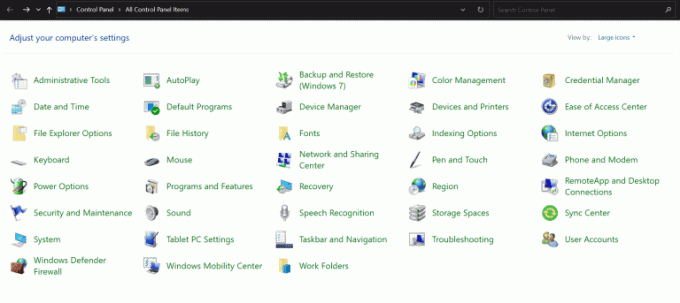
Reklamy
- Kliknij Centrum sieci i udostępniania.
- Kliknij Skonfiguruj nowe połączenie lub sieć.
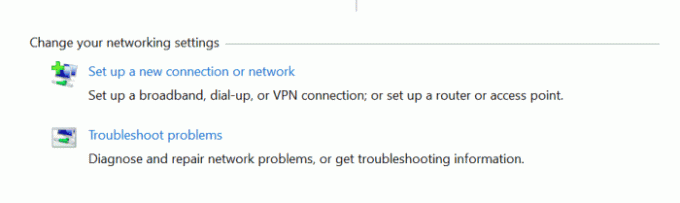
- Wybierz „Połącz z Internetem” i kliknij przycisk Dalej.
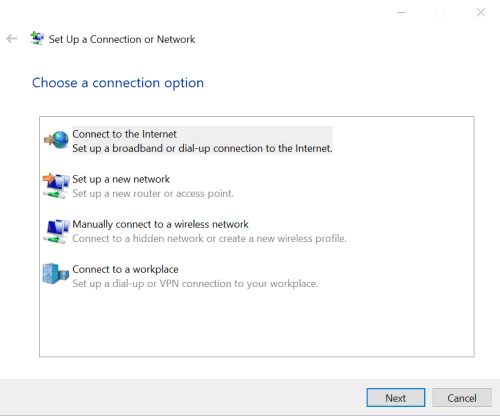
- Następnie przejdź do Broadband (PPPoE).
- Teraz wprowadź nazwę użytkownika i hasło w dedykowanych polach dostarczonych przez dostawcę usług szerokopasmowych.
- Kliknij przycisk Połącz, aby połączyć się z Internetem.
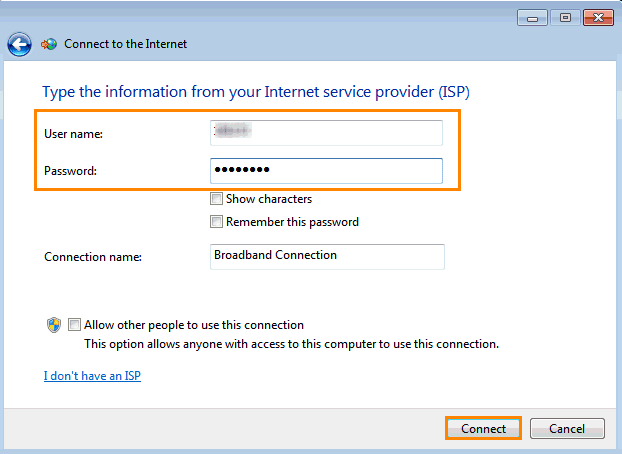
Reklamy
- Po pomyślnym połączeniu się z nowym połączeniem internetowym, ponownie kliknij raz Panel sterowania.
- Przejdź do Centrum sieci i udostępniania.
- Kliknij Zmień ustawienia adaptera.

- Na koniec kliknij dwukrotnie ikonę sieci i sprawdź, czy możesz uzyskać dostęp do połączenia internetowego przez PPPoE, czy nie.
Jeśli nadal nie możesz połączyć się z Internetem nawet po wykonaniu powyższych czynności, może to być spowodowane rozłączeniem połączenia szerokopasmowego z Internetem. W takim przypadku po prostu uruchom ponownie łącze szerokopasmowe, aby nawiązać nowe połączenie, co również rozwiąże problem.
Poza tym powinieneś również sprawdzić, czy podałeś poprawną nazwę użytkownika i hasło podane przez dostawcę usług. W najgorszym przypadku, jeśli nadal nie możesz uzyskać dostępu do Internetu, może to oznaczać, że sieć Twojego dostawcy usług została przerwana. W takiej sytuacji skontaktuj się z dostawcą usług szerokopasmowych i poproś o wszelką pomoc w rozwiązaniu problemu.
Wniosek
Te metody 5 okazały się bardzo skuteczne w większości przypadków, w których użytkownicy nie mogą połączyć się z Internetem nawet po uzyskaniu dostępu do Wi-Fi. Na szczęście routery Huawei oferują bardzo intuicyjną internetową platformę GUI, która może być bardzo pomocna w takich sytuacjach. Jednak skontaktowanie się z usługodawcą jest ostatnią deską ratunku na wypadek, gdyby żadna z tych sztuczek naprawdę nie zadziałała. Ale znowu możliwości są bardzo niskie, jeśli uważnie śledzisz nasze rozwiązania. Mam nadzieję, że dzięki temu będziesz w stanie znaleźć podłączony stały router Huawei Wifi, ale bez błędu internetowego bez większych problemów.


![Zainstaluj MIUI 9.2.6 Global Stable ROM dla Redmi 4A [Pobierz]](/f/ce6e4a71af98ac61b8af1b638a024c6e.jpg?width=288&height=384)
